Rappelez-vous Screenlets, l'application qui fournit une large gamme de widgets pour le bureau Ubuntu. C'est la même application que nous avons utilisée plus tôt pour vous montrer comment obtenir des horloges de papier peint élégantes. Screenlets Version 0.14 vient de sortir avec le support app-indicateuret de nombreuses corrections de bugs pour Ubuntu 11.04. Il s’agit presque de la deuxième mise à jour en deux ans, ce qui signifie que le projet avance avec des «Screenlets» plus intéressants pour les utilisateurs Ubuntu. Dans cet article, nous vous expliquerons comment obtenir la dernière version et des indicateurs d'application (widgets) pour Screenlets.
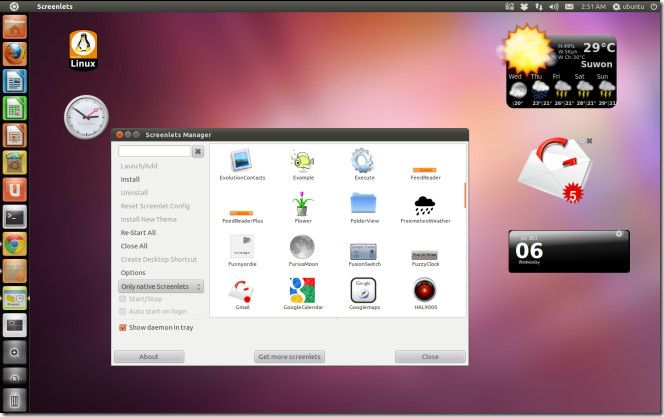
La dernière version de Screenlets peut être installée à partir des commandes de terminal suivantes:
sudo add-apt-repository ppa:screenlets/ppa sudo apt-get update sudo apt-get install screenlets
Alternativement, vous pouvez utiliser le PPA donné ci-dessous pourInstallez les Screenlets avec tous les widgets disponibles. Il convient de mentionner ici que cela installera un grand nombre de Screenlets (widgets). Les Screenlets disponibles incluent des capteurs de sonnerie, des widgets associés à Google (tels que Google Agenda et Gmail), Dropbox (indicateur de synchronisation), des horloges pour papier peint, la météo, des horloges, des indicateurs de charge du système, un indicateur de batterie, un agenda, des organiseurs de dossiers, etc.
sudo apt-get install screenlets-pack-all
Pour obtenir une vue d'ensemble et lancer les Screenlets disponibles à partir de la fenêtre principale du gestionnaire Screenlets ou en cliquant avec le bouton droit de la souris sur l'icône de la barre d'état système.
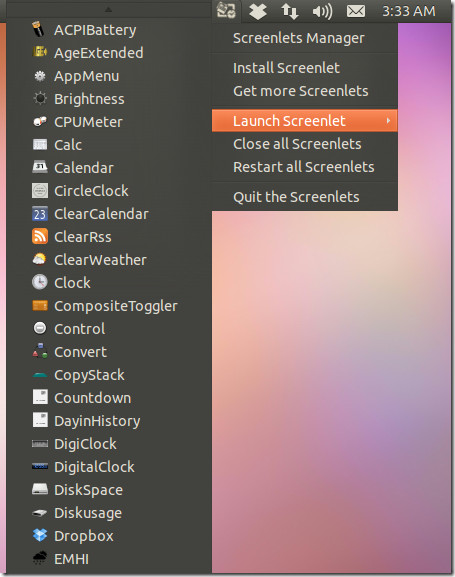
Pour obtenir plus d'options pour personnaliser votre widget,utilisez le menu contextuel du clic droit. Cela vous permettra de changer la taille et le thème du widget et d’effectuer d’autres configurations. Par exemple, les widgets Google nécessitent des informations d'identification de compte Google pour afficher les mises à jour. Vous pouvez saisir vos informations de connexion à partir des propriétés (après avoir cliqué avec le bouton droit de la souris sur un élément large).
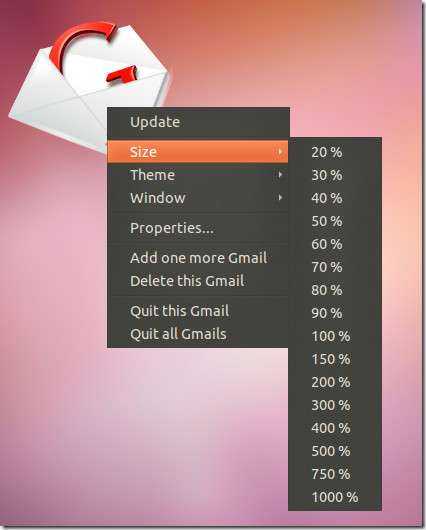
Pour télécharger le fichier d'installation et obtenir plus d'informations sur les widgets disponibles, vous pouvez visiter le site Web de Screenlets à partir du lien indiqué ci-dessous.
Télécharger les screenlets













commentaires